NetMeeting使用说明
第4章 NetMeeting视频会议系统

图4-8 麦克风音量调节
第4章 NetMeeting视频会议系统 (9) 单击“下一步”按钮,打开“调节完成”对话窗。如 果没有问题,单击“完成”按钮即可完成设置,如图4-9。 (10) NetMeeting将登录上述设置的目录服务器。若登录成 功,则NetMeeting右下角的登录状态显示为彩色图标,鼠标移
③ 单击“下一步”按钮,打开“新的域名”设置窗口,如
图4-18。如果在Internet域名管理机构申请了域名,则请输入自
己的域名;如果是在局域网内,则可以自己命名,例如:
。
第4章 NetMeeting视频会议系统
图4-17 创建或加入目录林
第4章 NetMeeting视频会议系统
选择“只与Windows 2000服务器相兼容的权限”,如图4-24。
第4章 NetMeeting视频会议系统
图4-23 配置DNS
第4章 NetMeeting视频会议系统
图4-24 “权限”设置窗口
第4章 NetMeeting视频会议系统 ⑩ 单击“下一步”按钮,打开“目录服务恢复模式的管 理员密码”设置窗口,如图4-25。设置的密码将在启动服务器 和目录服务恢复模式中用到。 11.单击“下一步”按钮,打开“摘要”窗口,如图4-26。 检查设置有没有问题,如果不需要修改,则单击“下一步”按 钮,进行Active Directory的安装。
单击“下一步”按钮,打开“域控制器类型”窗口,如图
4-15。域控制器为网络用户和计算机提供Active Directory目录服
务、存储目录数据并管理用户和域之间的交互作用,包括用户
登录过程、验证和目录搜索。每个域至少包含一个域控制器。 如果创建的域控制器是系统的第一个域控制器,则选中“新域 的域控制器”选项。
netmeeting使用方法
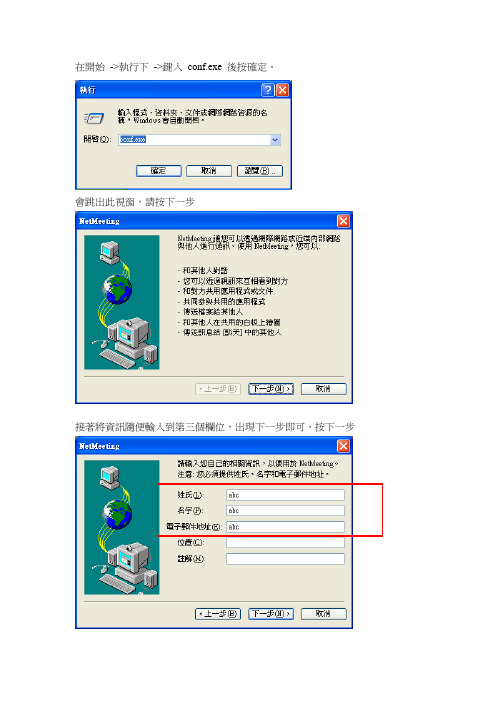
在開始->執行下->鍵入conf.exe 後按確定。
會跳出此視窗,請按下一步
接著將資訊隨便輸入到第三個欄位,出現下一步即可,按下一步
接著出現如下畫面,不勾選,一樣按下一步即可
接著出現數據環境,一般都選第四個區域網或第三個cable;XDSL階可
按下一步即完成
按下一步
按下一步…………
按到最後如果出現如下畫面請按解除封鎖
接著會出現如下畫面,按空白欄位輸入欲連線的IP 並按撥號(右邊的話筒鍵)
程式共用
即開始撥號
連接成功後在左下角的程式共用點選進去點一下桌面,再按右邊的共用,之後點一下下面的允許控制及自動接受控制的選項即可。
局域网视频会议软件NetMeeting的使用

Windows自带视频会议软件
NetMeeting的使用
第一步:点击“开始”菜单——“运行”,输入“conf”后点击“确定”按钮弹出如下[图1]所示对话框,开始配置NetMeeting。
[图1]
第二步:单击“下一步”,在弹出的如下[图2]所示对话框中任意输入一个姓、名、和电子邮件,随后继续点击下一步。
[图2]
第三步:如下[图3]所示继续点击下一步
[图3]
第四步:如下[图4]所示,将网络选择“局域网”,然后继续点击下一步。
[图4]
第五步:后面一直点击“下一步”直到最后弹出如下[图5]所示对话框,配置即告完成。
(NetMeeting只需配置一次,以后无需再次重复上述步骤,可直接使用)
[图5]
第六步:在局域网中随意选择一台计算机作为服务器,则这台计算机勾选[图5]所示窗口中的“呼叫”菜单——“自动接收呼叫”菜单一项。
第七步:假设服务器的IP地址为:192.168.205.32,则网络中其他计算机按如下[图6]所示填写IP后,点击旁边的电话图标即可开始呼叫服务器。
[图6]
如呼叫成功并获得服务器的接受,则会在下面的“名称”框中列出加入到此次视频会议的所有用户名称,每一位用户即可通过“工具”菜单中即可实现诸如群聊、共享桌面、白板、群发文件等操作。
[注意]:如果网络中计算机数量较多,一台计算机作为服务器可能会出现无法响应的情况,这是可将已经呼叫并连接到服务器上的其他任何一台计算机IP地址作为一个新的地址接受呼叫。
网络会议软件的使用要领

网络会议软件的使用要领第一章:网络会议软件的概述- 网络会议软件的定义和功能- 网络会议软件的种类和常见品牌- 网络会议软件的优点和应用领域第二章:选择合适的网络会议软件- 确定会议需求和目标- 了解网络会议软件的功能和性能- 考虑预算和扩展性- 咨询他人的使用经验和评价第三章:配置和设置网络会议软件- 下载和安装网络会议软件- 注册和登录账号- 配置个人资料和权限- 设定会议预定和提醒功能- 连接到网络和调整网络设置第四章:主持和参加网络会议 - 主持网络会议的基本流程- 会前准备工作- 开始和结束会议- 控制会议进行和讲解议程 - 互动与参与- 参加网络会议的基本步骤- 接收会议邀请- 加入会议或观看会议直播 - 互动与参与和表达观点- 提问和回答问题- 备份会议内容和资料第五章:办公和协作工具的使用 - 会议纪要的编写和分享- 会议文件的共享和讨论- 任务的分配和追踪- 决议的记录和执行- 团队协作平台的整合第六章:网络会议的注意事项- 注意网络带宽和稳定性- 适应异地会议的时间差- 确保会议中心的机器设备- 注意保密和安全性- 建立良好的会议礼仪第七章:网络会议的关键技巧和提高效率 - 技巧一:提前规划和准备会议- 技巧二:掌握会议控制和演示技巧- 技巧三:有效组织和引导会议- 技巧四:培养专注力和灵活性- 技巧五:加强沟通和表达能力第八章:网络会议软件的未来发展- 人工智能与网络会议的结合- 虚拟现实和增强现实技术的应用- 移动和无线网络的普及- 社交化和协同化的趋势- 安全和隐私问题的解决第九章:案例分析和用户体验分享- 国际知名企业的网络会议实践- 中小型企业的网络会议经验总结- 教育和培训领域的网络会议案例- 公共事业和政府机构的网络会议应用- 个人用户的网络会议感受结语:本文对网络会议软件的使用要领进行了全面介绍,从选择软件到配置设置、主持参加会议,再到办公协作工具的使用技巧,最后探讨了网络会议的注意事项和提高效率的关键技巧。
远程帮助“NetMeeting”使用指南

远程帮助“NetMeeting”使用操作指南
电话咨询“电脑部”时,有时可“远程操作”解决问题。
需用到“NetMeetin”操作。
首先请先查看“桌面”是否有“NetMeeting”图标。
如果有,请跳转到第七步操作。
如果没有请按以下步骤操作:
第一步:
单击桌面菜单“开始”——“运行”
第二步:
在“运行”对话框中输入:“conf ”
第三步:
单击上图“运行”对话框中的“确定”按钮。
弹出以下“NetMeeting”对话框
第四步:在上图“NetMeeting”对话框中单击“下一步”按钮,弹出下面的对话框
第五步:在上面的对话框中的“姓”“名”“电子邮件地址”栏中随意输入字母。
单击“下一步”按钮。
第六步:单击随后出现的各个对话框中的“下一步”按钮,对话框中的各个栏目中的内容均按默认设置,无须改动。
直到出现下面的对话框
第七步:
在下面的“NetMeeting ”对话框中
请按以下步骤操作:
在A 处输入IP 地址——单击B 处的“进行呼叫”按钮——单击C 处“共享程序”按钮
注:
输入IP 地址(IP 地址是可变动的,电话咨询“电脑部”时请跟“工程师”沟通后确定要输入的IP 地址后再输入)
218.18.106.71 A B
C
第八步:
在下面的“共享对话框中”
按以下步骤操作:
单击A处(桌面)按钮——单击B处(共享)按钮——单击C处“自动接受控制请求”前面的
使其带上勾“”的符号——单击D处“允许控制”按钮
B
A
D
C。
网络智能办公系统使用说明
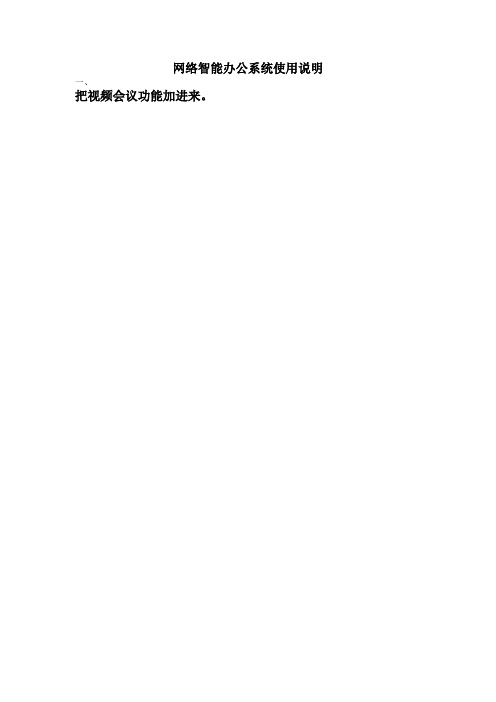
网络智能办公系统使用说明一、把视频会议功能加进来。
目录目录 (3)第一部分:使用说明 (17)1.1 功能简介 (17)1.2系统结构 (18)1.2.1 平台架构 (18)1.2.2 管理层次 (18)1.3操作说明 (18)1.3.1 系统登录 (18)1.3.2 我的办公桌 (20)1.3.3 电子邮件 (20)1.3.4 短信息 (23)1.3.5 公告通知 (24)1.3.6 个人考勤 (25)1.3.7 日程安排 (27)1.3.8工作日志 (28)1.3.9通讯簿 (29)1.3.10个人文件柜 (31)1.3.11个人设置 (31)1.3.12工作流 (33)1.3.13公告通知管理 (33)1.3.14 新闻管理 (35)1.3.15考勤管理 (35)1.3.16员工日程安排查询 (36)1.3.17员工工作日志查询 (37)1.3.18工作计划 (37)1.3.19人事档案 (38)1.3.20工资上报 (39)1.3.21固定资产管理 (41)1.3.22图书管理 (46)1.3.23会议申请与安排 (47)1.3.24车辆申请与安排 (49)1.3.25公共通讯簿 (50)1.3.26 组织机构信息 (51)1.3.27讨论区 (51)1.3.28网络会议 (52)1.3.29聊天室 (53)1.3.30公共文件柜 (54)1.3.31网络硬盘 (54)1.3.32客户关系 (55)1.3.33产品销售 (56)1.3.34供货商 (56)1.3.35组织机构设置 (56)1.3.36公共事务设置 (58)1.3.37交流设置 (61)1.3.38公费手机短信设置 (62)1.3.39界面设置 (62)1.3.40 菜单设置 (63)1.3.41数据库管理 (65)1.3.42系统日志管理 (65)1.3.43系统资源管理 (65)1.3.44系统访问控制 (65)1.3.45系统信息 (65)1.3.46附件 (65)1.4系统服务管理 (65)1.5数据备份与恢复 (66)1.5.1数据备份 (66)1.5.2数据恢复 (67)第二部分:常见问题2.1为什么流程最后一个步骤会提示是否会签? (68)2.2定义的表单能重复使用吗? (68)2.3为什么表单不能删除? (68)2.4定义的流程能重复使用吗? (68)2.5考勤管理可以定义上下班时间么? (69)2.6客户端输入IP地址原来是进入我公司的主页,安装办公系统后进入到办公系统的登录接口,这是怎么回事? (69)2.7通过IE历史记录可以看到访问过的网页么? (69)2.8为什么在W INDOWS XP下安装时,只有在服务器上可以正常使用? (69)2.9怎样在启动W INDOWS后自动进入网络办公系统? (69)2.10怎样通过I NTERNET使用网络办公系统? (70)2.11为什么系统安装到W INDOWS NT4时,客户端使用不稳定? (71)2.12O FFICE A NYWHERE版如何注册? (71)第一部分:使用说明1.1 功能简介Office Anywhere网络智能办公系统是专为中小型企业定制的网络办公软件,采用领先的B/S(浏览器/服务器)操作方式,使得网络办公不受地域限制。
用免费的NetMeeting实现网络教学

用免费的NetMeeting实现网络教学韩波组稿/东贸教育培训中心“能用的是好的,实用的是最好的。
”道出了广大校园网络使用者的心声。
只要我们多做有心人,多挖掘我们已有软件的潜在功能,我们就会有意外的收获。
下面是一位老师的经验之谈,也许会给我们一些启发。
众所周知,NetMeeting能把教师的头像和语音传送给一个学生,却不能进行一方对多方的音、视频广播,其他学生只有通过文字和白板画图与教师交流。
现在,只要有Exchange Conferencing Server服务器与NetMeeting终端相配合,便能相得益彰,实现简单、廉价、实用的多媒体网络教学。
配置服务器1、安装Windows 2000 Server服务器上必须使用Windows 2000 Server操作系统,既可安装增强服务器版,也可采用普通服务器版加Server Pack 1的方式。
要求WWW服务必须启动,同时Active Directory活动目录必须设置好。
如果不激活Active Directory,下面某些重要组件的安装就无法进行。
2、安装Microsoft Exchange 2000Exchange 2000是一个通信与协作平台,可为即时通信、实时数据和视频会议等应用服务提供统一的消息平台。
此处,可只安装Messaging and Collaboration Services和System Management Tools这两大项,其所属各小项不必安装。
3、安装、配置Conferencing ServerConferencing Server是运行在Exchange平台上的会议服务软件,安装时选择“Complete”完全安装即可。
然后,指定一个Group(组)和一个Management Site(管理点),使用默认项即可。
安装完毕后,从“Micro Exchange”程序组中点“Conferencing Mangager”启动管理控制台(如图1)。
NetMeeting使用指导

NetMeeting使用指导NetMeeting 可以实现远程桌面和视频共享,可以用来组织培训,召开网络会议。
现把netmeeting 使用方法介绍如下:1.点击桌面开始然后找到运行键点击进入在地址栏中输入CONF如图:2.会弹出对话框。
如图下图,然后下一步3.此处输入在以后会议里所显示的名称以及电子邮件地址,填写完毕下一步。
(位置与注释可不填)4.下图为选择服务器类型,因只在局域网使用可选下一部5. 请选择局域网然后下一步。
如下图6.默认下一步即可。
如下图:7.下图为测试电脑声音硬件向导,一般都默认下一步即可。
如下图8.请点击下一步。
9.请点击下一步。
如下图:10.下一步。
如下图:11.测试与设置完毕可以点完成了。
如图12.在稍等之后,NetMeeting程序就启动了。
(安装过程中360或系统自带防火墙会有提示请点击允许。
)如下图:13.下图为NetMeeting 软件使用界面。
如下图:14.查看本机的IP地址进行NetMeeting连接。
首先双击右下角状态栏中的本地连接,双击后会出现本地连接状态,单击常规旁边的支持选项,如图1所示。
会在支持选项中看到本机IP地址如图1所示。
图115.开始拨通对方NetMeeting寻求帮或加入会议。
在地址栏中输入对方IP地址点键进行拨号。
如图3.对方则会出现图2的接受请求,点击接受即双方建立连接并会在名称栏中出现自己和对方的用户名。
如图3所示图2图3图416.当双方建立连接后即可共享桌面给对方查看并操作,点击共享程序按键后会出现图5的共享选项,首先,先选择桌面后点击共享,此时对方已经可以在屏幕上查看你的屏幕内容了,但是要允许对方控制,则需要先共享桌面,其次点击并将自动接受控制请求的选项钩上并关闭。
这样便完成了桌面共享及允许桌面控制的操作了。
图5图6(若不想连接或挂断的话直接点NetMeeting关闭即可)开始视频会议·1.新建视频会议单击“呼叫”/“主持会议”新建一个视频会议,在弹出的会议属性窗口中设置会议名称(不能使用中文名)和密码,然后,将会议工具中的“共享”、“聊天”、“白板”和“文件传送”四个选项全选上,单击“确定”,如图7所示。
netmeeting讲义

NetMeeting教案教学目标:①要求学生掌握netmeeting的基本设置;②要求学生熟练掌握netmeeting登录、呼叫以及聊天、电子白板的操作;③基本掌握共享程序、文件传送的使用。
情感目标:通过netmeeting,让学生学会如何与人合作,相互帮助,实现资源共享,建立起网络共享和团体合作意识,以更好地完成工作,达到预定的目标。
重点:①netmeeting的一般设置;②利用netmeeting进行网上对话,实现网络会议;③netmeeting中电子白板的使用;④netmeeting中程序共享的实现。
难点:①网络会议的实现;②netmeeting中电子白板的使用;③netmeeting中程序共享的实现。
********************************************************************* 教学过程:引入:1、教师提问:现在,网络已经走了了很多普通百姓的家,而且会越越来越普及,通过网络进行交流和合作,是我们学习和生活中经常碰到的事。
我想请问同学们,平时你们通过什么工具来实现网上交流?2、学生回答:(略)3、教师导入:好,刚才同学们提到了很多常用的网络交流工具,那么,今天老师和同学们一起来使用一种新的交流工具好吗?这种工具的名字叫netmeeting,中文意思就是网络会议,通过它,我们可以实现刚才同学们提到的各种功能,有些甚至比同类工具更强。
Windows98 SE版以后自带netmeeting,程序快捷方式在“开始-〉程序〉附件-〉Internet工具”里面。
Windows98第一版则没有netmeeting,但我们可以到微软下载中心,下载最新3.01简体中文版来安装。
NetMeeting的功能介绍:发起呼叫Internet视频会议Internet电话或音频会议数据会议、应用程序共享、白板程序、交谈程序和文件传输特性来自MicrosoftExchange和Outlook的NetMeeting呼叫来自InternetExplorer或Windows资源管理器的呼叫增强的用户界面一、如何使用netmeeting?如何呼叫对方?我们打电话时,对方都有一个电话号码。
免费 打 固定 电话 和 手机
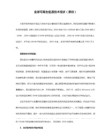
举个例子:朋友手机1385555****
拨打179111385555****
固定电话 0791-8155***
拨打1791107918155***
大家快来试下啊!为大家省下一大笔电话费哦![通话质量非常不错,接通了之后会有5到6秒的无声[网络延迟吧]]大家回家偷乐吧!!!
北京,山西,河北,天津,内蒙古:
211.94.164.18
黑龙江,吉林,辽宁:
211.93.81.194
上海,,江苏,山东,浙江,安徽: 211.95.64.26
湖北,湖南,河南,江西:
211.91.123.130
广东,福建,海南,广西:
211.96.31.114
贵州,云南, 西藏,重庆,四川:
211.95.174.106
陕西,宁夏,青海,甘肃,新疆:
211.92.209.2
这个东东搞来容易吗?而且有不少人确实打通了呀!我也试通了,请大家珍惜。请看:
1、关掉防火墙,被接受的一方需要等一下才能接受到,网关多换几个就可以了!
2、真的通了哦,听得到对方说话的声音,只是没有接耳麦,无法对话。。要事先提醒对方不要在拿起电话两三秒内没听到反应就挂机,耐心多等待几秒,就不会出现还没听到对方声音就挂机的现象。。。
Microsoft Nห้องสมุดไป่ตู้tMeeting V3.01 简体中文版
XP自带,其他系统要下载 雅虎通
:8080/down/nm30.exe)
netmeeting!使用说明:
首先你的电脑必须是连上网络的!而且要安装有netmeeting,(点 开始 -程序 -附件--通讯---netmeeting),而且要有个不是很好的耳麦。
NetMeeting 使用说明

NetMeeting 初始化设置
步骤1、单击“开始”输入“Conf.exe”,回车确定
步骤2、单击“下一步”
步骤3:输入个人信息
步骤4:勾选如下图示,并输入服务器地址:10.100.92.93:1002
步骤5:按图示如下勾选
步骤6:单击“下一步”
步骤7:单击“下一步”
步骤8:单击“下一步”
步骤9:单击“完成”
步骤10:若以前运行过NetMeeting,添加目录服务器步骤如下:在“NetMeeting”的主窗口中,选菜单“工具-->选项-->常规”,确保已选中“NetMeeting启动时,登录到目录服务器”,并将“目录”一项的内容改输入成“10.100.92.93:1002”,然后点击“确定”。
如下图所示:
步骤11:查看目录服务器上在线用户并发出呼叫请求如下:
1、查看:欲查看已登录到服务器的用户列表,则按主窗口的“书形”按钮(或选菜单“呼叫-->目录”)即可。
如下图所示:
2、呼叫:在打开的目录窗口中,先单击选中要呼叫的用户,再单击“呼叫”按钮即可发出给对方的交谈请求;也可用直接双击相应用户名的方法来发出交谈请求。
如下图所示。
网络组建 NetMeeting应用
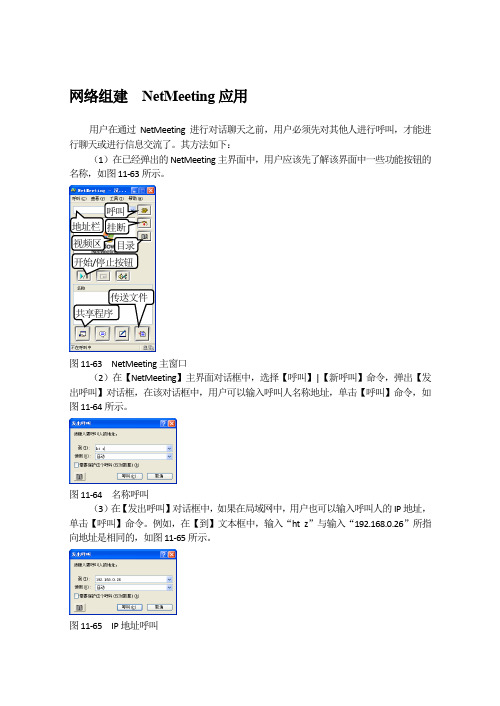
网络组建 NetMeeting 应用用户在通过NetMeeting 进行对话聊天之前,用户必须先对其他人进行呼叫,才能进行聊天或进行信息交流了。
其方法如下:(1)在已经弹出的NetMeeting 主界面中,用户应该先了解该界面中一些功能按钮的名称,如图11-63所示。
图11-63 NetMeeting 主窗口(2)在【NetMeeting 】主界面对话框中,选择【呼叫】|【新呼叫】命令,弹出【发出呼叫】对话框,在该对话框中,用户可以输入呼叫人名称地址,单击【呼叫】命令,如图11-64所示。
图11-64 名称呼叫(3)在【发出呼叫】对话框中,如果在局域网中,用户也可以输入呼叫人的IP 地址,单击【呼叫】命令。
例如,在【到】文本框中,输入“ht z ”与输入“192.168.0.26”所指向地址是相同的,如图11-65所示。
图11-65 IP 地址呼叫地址栏 呼叫挂断目录视频区 开始/停止按钮共享程序传送文件(4)当用户单击【呼叫】按钮后,弹出【NetMeeting 】响应对话框,等待对方响应,如图11-66所示。
图11-66 等待响应(5)待对方响应后,将在【NetMeeting 】对话框的【名称】文本框中显示出参加会议的所有人名称。
如果对话安装有摄像头或者其他视设备时,将在视频区中显示出来,如图11-67所示。
图11-67 拨入呼叫(6)当对方呼自己时,则会弹出来一个呼叫对话框,在该对话框中,用户可以单击【接受】按钮,若不想接受呼叫,可单击【忽略】按钮。
如图11-68所示。
图11-68 显示会议人员(7)当用户需要退出会议时,可单击【结束呼叫】按钮,断开连接。
如果用户正在繁忙的工作中,不想有人打扰自己,可以选择【呼叫】|【请勿打扰】命令。
用户也可以选择【呼叫】|【自动接收呼叫】命令,自动接收其他人的呼叫。
1.加入会议用户不仅可以加入会议,也可以自己主持会议。
一般主持会议者可以命名会议的名称、设置会议密码和会议中所禁止对方使用的工具等,另外还可以与参加者共同创建文件、共享程序、及发送文件等。
NetMeeting使用详解
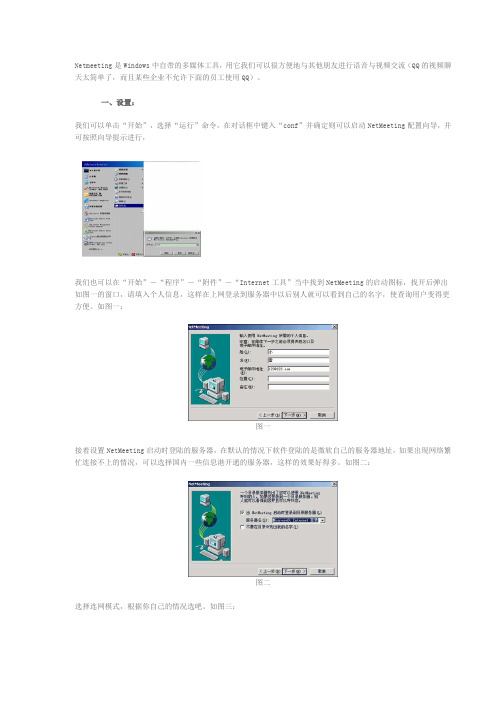
Netmeeting是Windows中自带的多媒体工具,用它我们可以很方便地与其他朋友进行语音与视频交流(QQ的视频聊天太简单了,而且某些企业不允许下面的员工使用QQ)。
一、设置:我们可以单击“开始”,选择“运行”命令,在对话框中键入“conf”并确定则可以启动NetMeeting配置向导,并可按照向导提示进行,我们也可以在“开始”-“程序”-“附件”-“Internet工具”当中找到NetMeeting的启动图标,找开后弹出如图一的窗口,请填入个人信息,这样在上网登录到服务器中以后别人就可以看到自己的名字,使查询用户变得更方便。
如图一:图一接着设置NetMeeting启动时登陆的服务器,在默认的情况下软件登陆的是微软自己的服务器地址,如果出现网络繁忙连接不上的情况,可以选择国内一些信息港开通的服务器,这样的效果好得多。
如图二:图二选择连网模式,根据你自己的情况选吧。
如图三:图三确定是否将设置好的Netmeeting快捷方式放到桌面上。
如图四:图四然后进入音频调节向导,如图五,关闭所有其他放音录音设备并点按“下一步”:图五单击测试后用户可以听到连续不断的测试声。
这时大家可以根据自己的实际需要调整要关的音量设置,直到满意为止。
如图六、图七:图六图七到此全部设置完毕。
二、使用:操作界面非常简单,如图八:图八点按“呼叫”按钮,然后在弹出的如图九窗口中输入对方的IP地址即可:图九上面我们只实现了语音聊天,要进行视频,只需点按“工具”-“视频”-“发送”,就可以激活连接在计算机上面的摄像头,如果对方也有视频输入设备,那么在聊天的时候彼此就会看到对方的实时影像了。
如图十:图十NetMeeting除了可以支持多人的网络会议外,还能够进行视频传输以及文件传送等等,在此就不再详述了。
NetMeeting使用技巧很多人对于MSN颇有微词,认为微软公司的在线聊天软件绝对不应该是这个水平和有这么多的疏漏,最起码MSN5.0版本还不能自动保存聊天纪录,就是一件很让人烦恼的事情,据说MSN6.0版本已经在公开测试,并且改进了很多,会让广大用户刮目相看,这是后话,但是MSN在线聊天软件其中的NetMeeting和Hotmail的强大整合功能则绝对显示出微软的大家风范,用好了这些功能,保证会让你的办公事半功倍。
netmeeting使用教程
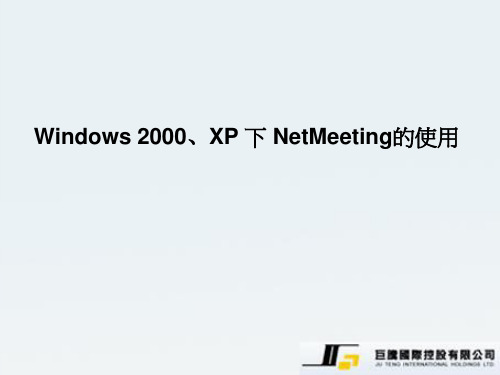
Netmeeting的程序共享功能
您可以將你的文檔或桌面共用給對方以進行 交流或遠程協作
共用桌面如下圖示: 共用桌面如下圖示:
即:對方可控制操 作使用您的共用程 式或桌面
一、共用桌面並允許控制的圖示如下: 共用桌面並允許控制的圖示如下:
雙擊,這時鼠標 圖示如圖所示, 就可控制對方桌 面了。
二、由另一方共用桌面的圖示如下: 由另一方共用桌面的圖示如下:
Windows 2000、XP 下 NetMeeting的使用 、 的g是微软公司开发的网络会议软 件 ,NetMeeting拥有很强大的功能,它可 以说是最早实现网络视频交流、会议的即 时通讯软件之一 ,你可以利用它很自如地 在网上做很多事情:和其他人信息交流; 和其他人一起操作彼此屏幕上的电子白板; 彼此传送文件;和其他人协同完成演示文 稿、表格统计;利用麦克风主持音频会议; 利用摄像机和视频捕捉卡主持视频会议等.
信息交流功能
開啟信息功能可以進行線上文字交流 開啟信息功能可以進行線上文字交流 信息
电子白板
開啟“電子白板” 開啟“電子白板”以進行線上教學
文件传输功能
单击传输文件按钮来传送文件
单击此处添加文 件
选择接收者
单击传 送文件
四、結束呼叫的圖示如下: 結束呼叫的圖示如下:
結束呼叫,可再 邀請其他人參與
軟體時, 第一次啟動 NetMeeting 軟體時,設定精靈 將會進行選項設定。 將會進行選項設定。
輸入自己的相關訊息
網路連線速度請選擇“區域網路” 網路連線速度請選擇“區域網路”
選擇個人喜好(建議點選 選擇個人喜好 建議點選) 建議點選
下面進行耳機與麥克風的調諧
調整完畢請按“完成” 調整完畢請按“完成”
Netmeeting使用方法

然后检查设置.菜单"工具"->"选项",出来设置窗口.选择窗口上方的"视频"选项."在每次呼叫开始时自动发送视频",建议不打勾,除非你想让人人随便看到你."在每次呼叫开始时自动接收视频"建议打勾."发送图象大小"和"视频质量"请你自己选择,图象越大,质量越高,就需要更大的网络带宽,带宽不够,视频就不连续.
窍门:
如果你和家人朋友要进行私人的通话,不希望被别人打扰,那么你可以隐身在目录中--就是使得别人使用第一种方法浏览目录是看不到你的.方法就是选择菜单"工具"->"选项",在出来的设置窗口中"设置目录",有一个选项"不要在目录中列出我的名字",打勾,再确定.别人就看不到你了.然后,知道你的人就可以直接输入你的email地址呼叫你了.
最后,你可以把所有的画都保存起来,以后拿出来欣赏.
文件传送
建立通话后,你可以传送任意多的文件给对方.
方法:Netmeeting程序的底部四个并排的按钮的第四个,就是"传送文件",点一下就出来一个标题为"文件传送"的窗口,然后稍微等几秒钟,等到窗口标题变为"文件传送-呼叫中",你就点窗口上方的第一个按钮,加入你想传送的给别人的文件.然后点窗口上方的第三个按钮,就开始传送了.
白板窗口的左边有竖排的两排按钮,是供你使用的创作工具.最有用的就是"笔"和"荧光笔"这两种了.你可以选择一种笔,就可以在窗口上创作了.
窗口下方是颜色选择,你可以选喜欢的颜色.
netmeeting的使用

5.2.2 Netmeeting的使用特别是Microsoft在免费提供NetMeeting的同时,还公布了NetMeeting SDK供开发者开发基于NetMeeting的特定的多媒体实时通信系统。
Microsoft的NetMeeting是一种能够使您在网络上与其他人交互的软件。
这种网络包括常见的局域网和Internet。
NetMeeting创建一个虚拟的环境,在那里您可以和其他的成员通信、协作并实时地相互影响。
简单来说NetMeeting是一个性能十分优异的桌面视频会议系统。
NetMeeting的主要功能包括:●交谈:它使您能给会议中的其他成员发送文本。
●白板:您可以使用画笔作画、创作线条和轮廓、发送图像、输入文本以及使用其他许多功能,是它成为一种优秀的协作工具。
●传送文件:可以使您在参加会议的人之间发送和接收文件。
●共享应用程序:使您能够在开会时将桌面上选择的一个应用程序与同意个会议中的其他人共享。
●音频:使远程的参加者之间交换数字音频,但音频和视频功能只能在两个参加者之间作用。
●视频:在两个参加者之间实时地交换视频信息。
图5.6 NetMeeting提供了远程协作的所有工具利用NetMeeting用户可以同时谈话,发送视频,输入文字和共享应用程序。
用户可以在带有图像、文字和制图的剪贴板上协作,还可以互相传递文件等。
可见NetMeeting是一个功能强大的协作软件。
5.3.1初次使用NetMeeting使用NetMeeting,首先需要安装NetMeeting。
可以在Internet上按照这个地址:/netmeeting查找到NetMeeting的最新版本,下载NetMeeting安装文件后运行,利用它提供的安装向导来指导完成在自己计算机上安装过程。
当第一次运行NetMeeting时,要对NetMeeting进行一定的设置。
如果填入不正确的信息,NetMeeting就可能不能正常的工作。
设置的步骤如下:第一次运行NetMeeting是,将看到如图5.7所示的屏幕。
使用NETMEETING实现远程控制
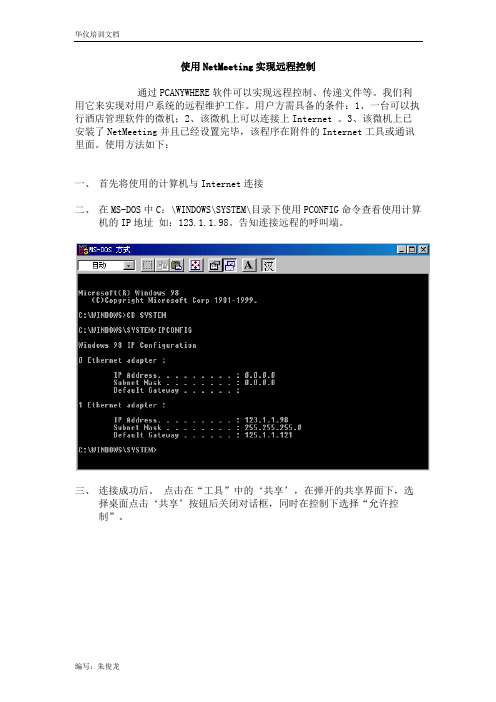
使用NetMeeting实现远程控制
通过PCANYWHERE软件可以实现远程控制、传递文件等。
我们利用它来实现对用户系统的远程维护工作。
用户方需具备的条件:1、一台可以执行酒店管理软件的微机;2、该微机上可以连接上Internet 。
3、该微机上已安装了NetMeeting并且已经设置完毕,该程序在附件的Internet工具或通讯里面。
使用方法如下:
一、首先将使用的计算机与Internet连接
二、在MS-DOS中C:\WINDOWS\SYSTEM\目录下使用PCONFIG命令查看使用计算
机的IP地址如:123.1.1.98。
告知连接远程的呼叫端。
三、连接成功后。
点击在“工具”中的‘共享’,在弹开的共享界面下,选
择桌面点击‘共享’按钮后关闭对话框,同时在控制下选择“允许控
制”。
如何使用网络视频会议软件
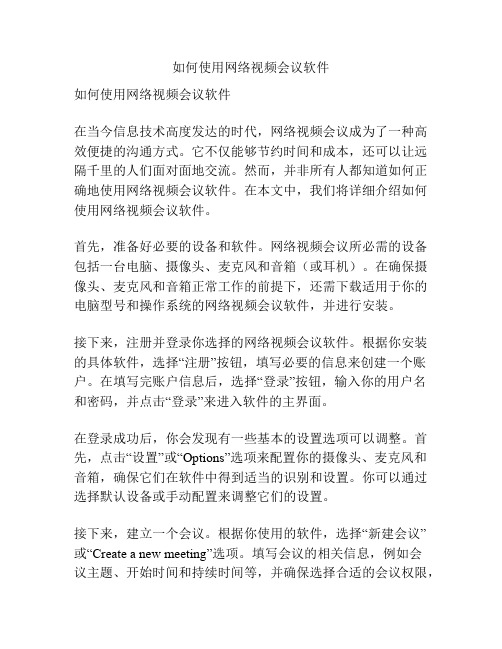
如何使用网络视频会议软件如何使用网络视频会议软件在当今信息技术高度发达的时代,网络视频会议成为了一种高效便捷的沟通方式。
它不仅能够节约时间和成本,还可以让远隔千里的人们面对面地交流。
然而,并非所有人都知道如何正确地使用网络视频会议软件。
在本文中,我们将详细介绍如何使用网络视频会议软件。
首先,准备好必要的设备和软件。
网络视频会议所必需的设备包括一台电脑、摄像头、麦克风和音箱(或耳机)。
在确保摄像头、麦克风和音箱正常工作的前提下,还需下载适用于你的电脑型号和操作系统的网络视频会议软件,并进行安装。
接下来,注册并登录你选择的网络视频会议软件。
根据你安装的具体软件,选择“注册”按钮,填写必要的信息来创建一个账户。
在填写完账户信息后,选择“登录”按钮,输入你的用户名和密码,并点击“登录”来进入软件的主界面。
在登录成功后,你会发现有一些基本的设置选项可以调整。
首先,点击“设置”或“Options”选项来配置你的摄像头、麦克风和音箱,确保它们在软件中得到适当的识别和设置。
你可以通过选择默认设备或手动配置来调整它们的设置。
接下来,建立一个会议。
根据你使用的软件,选择“新建会议”或“Create a new meeting”选项。
填写会议的相关信息,例如会议主题、开始时间和持续时间等,并确保选择合适的会议权限,如是否需要密码等。
然后,点击“创建”或“Create”按钮来生成一个会议链接或会议号码。
在会议开始之前,你需要邀请其他参会人员。
复制会议链接或号码,并通过电子邮件或即时通讯工具将其发送给你的参会人员。
确保在邀请中提供会议的详细信息,如会议主题、开始时间和持续时间等。
还可以选择在会议开始前发送一份提醒邮件来确保参会人员准时与会。
当会议开始时,点击会议链接或输入对应的会议号码以加入会议。
在进入会议后,不要忘记测试你的摄像头、麦克风和音箱是否正常工作。
然后,调整你的声音和图像设置,确保其他参会人员能够清晰地听到你的声音和看到你的图像。
- 1、下载文档前请自行甄别文档内容的完整性,平台不提供额外的编辑、内容补充、找答案等附加服务。
- 2、"仅部分预览"的文档,不可在线预览部分如存在完整性等问题,可反馈申请退款(可完整预览的文档不适用该条件!)。
- 3、如文档侵犯您的权益,请联系客服反馈,我们会尽快为您处理(人工客服工作时间:9:00-18:30)。
NetMeeting简要使用说明
Meeting的启动
NetMeeting的启动有两种方式:
Windows2000和Windows XP将NetMeeting作为Internet的工具之一放在“附件”的“通讯”选项中,如果要启动NetMeeting,就照图1的样子打开好了;
图1
如“附件”的“通讯”选项中无NetMeeting选项,则在运行窗口输入conf回车,见图2
图2
Meeting的安装
安装步骤如下:
安装完成,启动NetMeeting 客户端使用:
点击“呼叫”菜单中的“新呼叫”,在弹出页面输入要连接的服务器地址
服务端使用:
在客户端向服务端发出呼叫后,服务端会弹出响应对话框,点击接受
列表中显示客户端的名称
点击按钮,选项“桌面”共享
点关闭,则客户端可看到服务端桌面的所有操作。
会议结束,点击结束呼叫。
